Beállítása színkezelés a Photoshop ... és még
Beállítása színkezelés a Photoshop ... és még
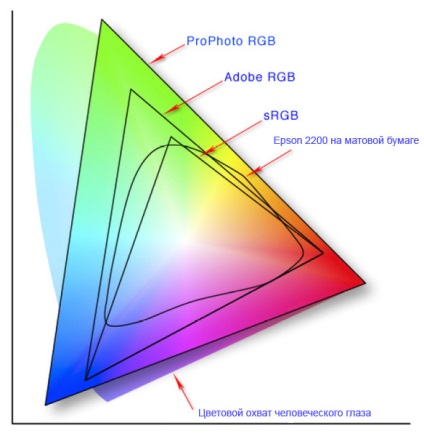
Mindig is egy átgondolt fiú, különösen, amikor a beállítás a szín rendszer (CMS - Color Management System) a számítógépet. Sok ember hónapok szentelt a tanulmány a téma. Ahhoz, hogy a szégyent, nem voltam képes teljes mértékben megvalósítani terveinket Apple, a Microsoft, az Adobe, és kihasználják az a vágy, hogy segítsen nekem. Hála Istennek, anya nem tud semmit. Ebben az esszében nem fog ragaszkodni a pontossága a folyamatok leírása a rendszerben (nem akarja elvinni a depresszió), de megpróbálom elmagyarázni őket köznapi nyelvre.
A probléma lényege: a képek jelennek meg különböző számítógépes programok és nem világos, hogy mit kell navigálni. Lehet, hogy a Photoshop. mert ez az, ahol feldolgozza az összes kép, felkészítve őket az interneten, a nyomtatás és grafikai? Vagy meg kell egy böngésző, hogy a képek az én ügyfelek és a nézők? És ha a böngészők, mi őket?
A probléma forrása az, hogy a különböző kimeneti eszközök (display) képeket, mint monitorok vagy nyomtatók, nem tudja helyesen megjeleníteni (vagy nyomtatott betűkkel) egyes színek, amelyek jelen lehetnek a képen. A gazdagabb a szín, annál valószínűbb, hogy megjelenjen rendesen. Field of Flowers, amely a kimeneti eszköz képes megjeleníteni rendesen, a továbbiakban „készülék színskálát.” A színek kívül színes lefedettség a készülék hibásan jelenik meg egy egyszínű nélkül színátmenetének ezen a területen. Ahhoz, hogy vissza ezek az átmenetek találták színes modellek. Így változtatni a színét kívül színskálát, hogy az átmenetet újra, bár a szín ezeken a területeken lesz egy kicsit más, nem az eredeti. Azaz, a szín lesz torz.
Számos színes modellek. ami működik a számítógép egészének vagy annak programot. Íme az alapok: sRGB, Adobe RGB, ProPhoto RGB, Apple RGB. Miért olyan sok? Törekedjünk, hogy színes képek ugyanazt a modellt nevezik sRGB. De néhány vállalatoknak elégedetlen volt, hogy az sRGB jelzi túl kevés (emlékezzünk: „minél gazdagabb, annál valószínűbb hibák”), és előadott alternatív javaslatokat ebben a kérdésben. Így kezdődött a harc a szabványoknak. Mindenki próbál rákényszeríteni mások színük modell és fordító, tekintve, hogy a legtöbb helyes, vpihivaya ez akár a számítógép, vagy annak egyes programokban.
Ahhoz, hogy a felhasználók ne különböző színes modellek, lásd képek a lehető legközelebb a változatát, amely látható a számítógépen a „szerző” (erős szó, a fenébe!), Ők fejlesztették ICC-profilokat. akik le „mint a kijelző színei az eredeti rendszerben.” Ez az információ (formájában „halandzsa”) helyezünk közvetlenül a képfájlt. Ezen információk alapján, egy program fut egy másik színű modell, a megnyitón a képet tudja, hogyan kell „lefordítani” szín, hogy azok a lehető legjobban hasonlítson az eredetire. A „hasonló” nem „egyenlő”, ne feledd. Így határozza meg a probléma forrása:
- Különböző kimeneti eszközök különböző színű mutatnak.
- Számítógépek és a programok különböző színű modellek. Egyes programok, a modell lehet változtatni, hogy alkalmazkodni tudjanak a sajátosságait egy adott számítógépen, és egyes - „nem lehetséges”;
- ICC-profil van köze „fordítás” az egyik szín a másikba. De a program, amely a fotók, érthető, vagy nem értik az ICC-profil beágyazva a képfájlt, amely nem minden tehet.
Azonban az elmélettől a gyakorlatig.
Színkezelés beállítása rendszer (tetteimet).
- Kalibrálása a monitor kalibráló és létrehozása ICC-profil monitor. Ha nincs kalibráló, akkor hagyja ki ezt a pontot, vagy megpróbálják kalibrálja a monitor segítségével a program. Sajnos, az utóbbi módszer gyakorlatilag nincs jelentős javulás nem, akkor be van jelölve.
- Mondja a rendszer profilt a monitorhoz (1.).
- Telepítse az összes programot, amelyben dolgozom grafika (Photoshop, DPP, Capture One, és így tovább).
- Fotózás tesztelésre.
Készítsünk fényképeket és az első tuning színkezelést zajlik a RAW-konverter Digital Photo Professional. A RAW-fájlokat kell hideg, meleg, zöld és mély árnyékok velük olvasható részek. Ügyeljen arra, hogy a beállításokat a konverter az alapértelmezett színtér sRGB (ábra. 2). A profil beállítások a monitor, akkor válassza ki a sRGB vagy állítsa profilja a monitor, ha a korábban létrehozott. Végezze el az átalakítás JPG formátumban (abban a mappában, ami hazugság RAW-fájlok), hanem arról, hogy nem szerepel a JPG ICC-profilt (3.). Nyissa meg újra a konverter RAW és JPG képek készítéséhez. Van, hogy ugyanazt a képet. Ha ilyen nem történik meg, ellenőrizze a színbeállítások DPP. Ha nem használja ezt a konvertert, akkor ez a lépés kihagyható.
Photoshop (Photoshop). Nyissa meg a JPG formátumú képeket a Photoshop (zavart válthat a nyelvet). Amikor megnyit egy fájlt is kiugrik a panel három lehetőség színkonverzió (4.). Válassza ki az utolsó elem. Tehát mondjuk a rendszer, hogy szeretnénk figyelmen kívül hagyja a különbség a színtér fényképezés és a Photoshop. És most valaki meg tudom magyarázni, hogyan ebben a fájlban jön a profilt, ha levágta a bevezetés, ha átalakítjuk a DPP. Mess.
Összehasonlítás képek Photoshop és a DPP (ha a DPP nem létezik a rendszerben, akkor az Opera, FastStone). Ha ezek megegyeznek, akkor folytassa a következő fázisban a rendszer beállítása, de még mindig nézd meg a Photoshop szín beállításokat. Ott is az utat, ha a szín eltérő. Röviden, minden megyünk oda. színbeállítások Photoshop elkülönül a többi, és a billentyűk „Ctrl + Shift + K” (5.). Ha lenne egy eltérés a színek, hogy szükség van a „Beállítás” válassza ki a „Monitor szín” opciót (a monitor szín). A „RGB” opciót, akkor kell helyette legyen ICC-profilt a monitorhoz és színes fotók Photoshop és a DPP azonos lesz. Kipróbálhatják a kíváncsiság, a többi lehetőség, hogy ez a változás hogyan színes fényképek (meg kell jelölni „Preview”).
Ne feledje, ha megnyitja a fájlt, akkor ugrott a panel, mit tegyen, színes képek eltérés a profilokat? Ha nem akarja látni többé, vagy félsz, akkor kapcsolja ki a kullancs a «Kérdések megnyitásakor” opciót (kérésre megnyitásakor). Kattintson az „OK” A színbeállítások módosításához megmaradnak.
Most el kell távolítania az ICC-profilt a fájl, további ellenőrző rendszer. Meg kell ismét menteni a képeket (a „Mentés másként ...”), de a lehetőség le van tiltva „ICC profil: ...” (6. ábra). Most a mi profilképük hiányzik stopudovo.
A menedzser a grafikus fájlok (FastStone Image Viewer, ACDSee, stb) a fő eszköz, ha keres, mozgó vagy képek másolása. Nagyon gyakran, ez a program lehetővé teszi számomra, hogy utolérjék az alkalmi hiba A rendszer létrehozása szín. Ezek a programok, vagy nem támogatja az ICC-profil a fájl tartalmazza (7.). Saját profil le van tiltva.
Capture One nem tudja konvertálni RAW-fájl nélkül beleértve az ICC-profil (törlöm később Photoshop). A paraméterek beállításakor az átalakítás, logikus lenne, hogy teszteljék a teljes készlet profilok kínálnak a konverzió csak három: a monitor profil, a profil a kamra (ahol van az sRGB) és sRGB. monitor profil (8.) kaptam egy véletlen látható a RAW-konverter és a Photoshop, ha szükséges.
Adobe Lightroom és a Bridge nem lehet létrehozni. A belső színtér, ha jól emlékszem, „ProPhoto RGB”, akkor nem változik. Ez vezet az a tény, hogy a Lightroom és Bridge látsz egy kis színt, és a Photoshop - egyéb hacsak újrakonfigurálást a teljes színkezelési rendszert „ProPhoto RGB”. Az Adobe a vágy, hogy leigázza az egész világ engem nem zavar, mert nem használja Lightroom konvertálni RAW-fájlokat (hogy több oka is van), és a híd csak akkor kell használni, mint egy grafikus fájlkezelő, és akkor is csak ritkán. Jegyezzük meg, amint azt a 9. ábra változik gazdag, meleg tónusokkal (rózsa és arc) a Bridge és a Photoshop.
Fotók nyomtatása - a végső szakaszban a vizsgálat meghatározott minden színt rendszerek. Nyomtatása egy jó szakmai fotólabor, természetes színű korrekció nélkül az üzemeltető. Identity színes monitorral és a nyomat nem lehet elérni, mert egy teljesen más színű kijelző elvek (a monitor - sugárzás a print - reflexió), de a mértéke a megfelelő színeket, hogy kapok, én vagyok teljesen elégedett.
Saját elve színkezelés beállításait nem tökéletes. és ez számos hátránya van. Először is: az összes elvarázsolt a hely az sRGB (kezdve a kamera), azaz színskála beszűkül, hogy azt jól mutatják a legtöbb monitorok és nyomtatók. Ez megtérülési megfelelőségét a tömeg színe.
Másodszor: én nyakkendő színes fotók a monitor (ne felejtsük, konvertálás Capture One jön a színteret a monitor). De a legtöbb más felhasználóknak nincs ilyen monitor vagy nem profiljának monitor (nem tartalmazza a profil egy képfájlt). Saját kifogás: vettem egy monitort egy szabványos sRGB színteret, bár tudta, hogy vesz egy kiterjesztett Adobe RGB. Így képet én készítettem, csak a következőket tartalmazhatja színek is lehetségesek az sRGB, azaz megfelelően azt láthatjuk a legtöbb monitorok és nyomtatók.
Még egy utolsó dolog: én nem tájékoztatja Önt a haladó felhasználók, például a tervezők, a szín profilja a rendszert. Ez azt jelenti, hogy nem tudják átalakítani a színeket a saját, különbözik az enyémtől (ha ez történik), a színteret. De miért alakítani, ha bármilyen más színtér tartalmazza sRGB és kellően át a színét?
Jó hír: a rendszer működik! Az egyik rendszeres vásárlók - a nagyüzemi termelés gyermek ruházat, ami a tervezők nagyon igényes pontosságát színt a termékek fotóit. Hallottam, hogy a jelentések utánam, a tervező kell tennie színkorrekció egyszerűen azért, mert a színe egyes elemeket a játék eltér a prototípus, amit bérbe. Ez egy nagyon jó eredmény az én rendszer beállításait.
Azt hiszem, az oka a siker az én színkezelési beállításait a rendszer, hogy az én monitor kalibrálása hardver (Van egy kalibrátor) és azt használja az sRGB színteret. Nem csinál a fenti feltételek bármelyike, azt nem fog olyan jó eredményt. Vajon az én-rendszer abban, hogy a többi felhasználó láthatja a kép ugyanaz, mint látom őket? Természetesen nem. Végtére is, a legtöbb monitor nincs kalibrálva. Az én feladatom az volt, hogy a harmónia és a rend az én és a többi kalibrált rendszereket.